Blender Blog – iPhone 5 wallpaper

iPhone 5 Wallpaper
A défaut d’imprimer toutes mes créations pour décorer mon bureau, j’ai opté cette semaine pour une custom de mon iPhone 5 tout frais sorti du carton ! Je ne suis pas un Apple fan boy mais… faut reconnaître qu’il fabrique du matériel de qualité au design réussi ! Après des années à trainer un 3G, j’ai enfin sauté quelques générations de smartphone pour retrouver du matériel digne de ce nom. Bien entendu, les images livrées avec les téléphones sont toujours du même acabit, j’ai bondi sur l’occasion de créer mon propre fond d’écran.

L’exercice de personnalisation est assez vite réalisé, Apple ne permettant de customiser que son fond d’écran…n’en déplaise au geek de base que je suis.
Une image basée sur le tuto vidéo Tokyo Imperial Park
La nouveauté c’est bien sûr la nouvelle résolution de l’écran Retina qui s’est allongée pour atteindre les 640 x 1136 px. Sacrée plaque de pixel pour un écran de 4 pouces ! Une fois les dimensions en tête, il suffit de produire une image adaptée à l’écran avec nos outils préférés. Pour ma part, je n’ai rien changé à l’image du tuto vidéo Tokyo Imperial Park, elle est juste publiée en full HD (1920 x 1080). A noter que les 1080 px ne suffisent pas, l’iPhone en affichant 1136 en hauteur 😀 ! La finition se déroule dans l’éditeur d’images de votre choix.
Reste à :
- Etirer l’image pour remplir les 1136 px en hauteur. C’est de la bricole mais….je n’avais pas envie de modifier quoi que se soit dans Blender…productivité (et fainéantise) oblige. La perte de qualité est moindre.
- Trouver un cadrage intéressant sur 640 px de largeur. Avec 1920 pix de rendu, mon choix s’est porté évidemment sur une vue avec les arbres en arrière plan
- Finir la custom : lens flare, texte. Sans perdre de vue la mise en scène puisque le fond d’écran sera par moment recouvert d’icones, barre de déverrouillage du téléphone, etc.
Vous pouvez télécharger le résultat que j’ai obtenu ci-dessous. Reste à pousser l’image sur le téléphone et changer votre image de fond. Mais vous n’avez pas besoin d’un tuto pour ça pas vrai ?

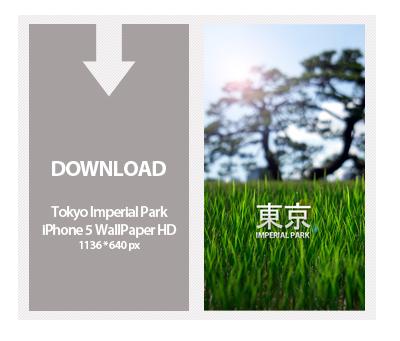

No Comment